當前位置:首頁 > 幫助中心 > 大白菜裝機教程?大白菜裝機教程win7
大白菜裝機教程?大白菜裝機教程win7
大白菜裝機教程?現在有著各種可以用于重裝系統的工具,操作難度不一,如果是電腦新手,最好還是選擇使用u盤啟動盤來操作。這里推薦使用大白菜u盤啟動盤,因為整體技術更加成熟,所制作出來的工具也是穩定好用,操作難度低。下面就和小編一起來看看大白菜裝機教程win7怎么操作。
一、電腦重裝系統工具
鏡像版本: Windows 7企業版
工具軟件:大白菜u盤啟動盤制作工具(點擊紅字下載)
二、電腦重裝系統準備
1、硬件檢查:在動手重裝系統之前,首先應對電腦的硬件進行全面檢查,確定沒有任何潛在問題。這樣可以避免因硬件故障導致系統安裝過程中的中斷或出現不穩定現象。
2、禁用安全軟件:為了避免啟動盤制作過程中出現問題,應在制作之前暫時禁用所有安全軟件和殺毒工具,避免誤判啟動盤制作所需的文件為潛在威脅,從而導致制作失敗。
3、獲取系統鏡像:確認電腦和啟動盤均正常工作后,訪問可靠的資源網站如“MSDN我告訴你”,下載與電腦兼容的安全可靠的Windows系統鏡像文件,從而保證系統重裝的順利進行。
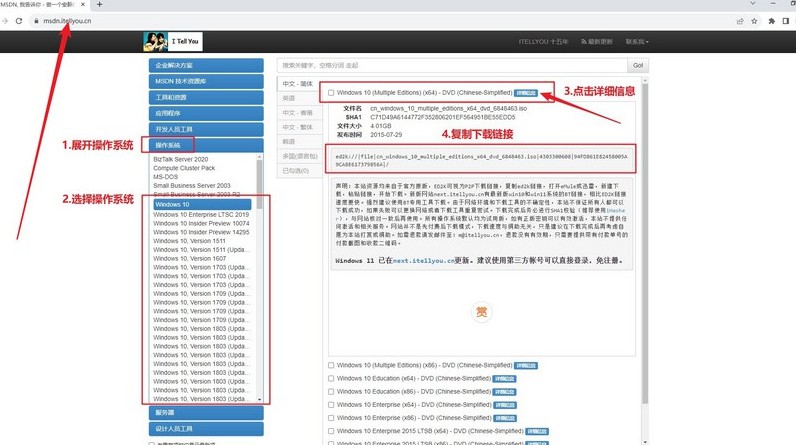
三、電腦重裝系統操作
一、制作U盤啟動盤
1、訪問大白菜官方網站,下載最新版本的U盤啟動工具軟件,并將其解壓到桌面打開備用。
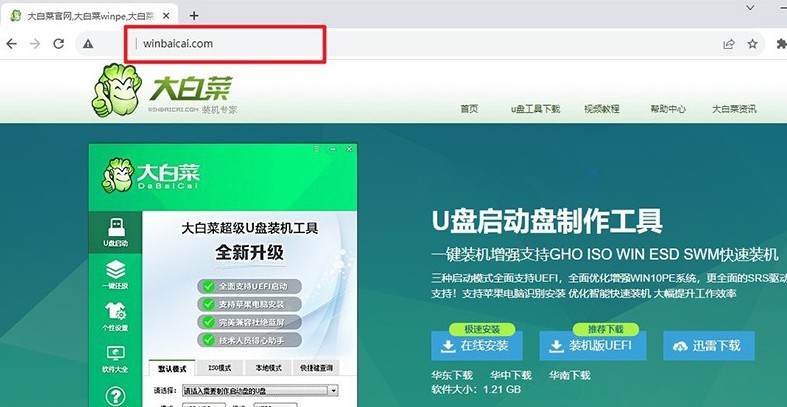
2、將準備好的U盤插入電腦,大白菜U盤啟動盤制作工具會自動識別,相關設置可以默認不變,按照提示將U盤制作成u盤啟動盤。
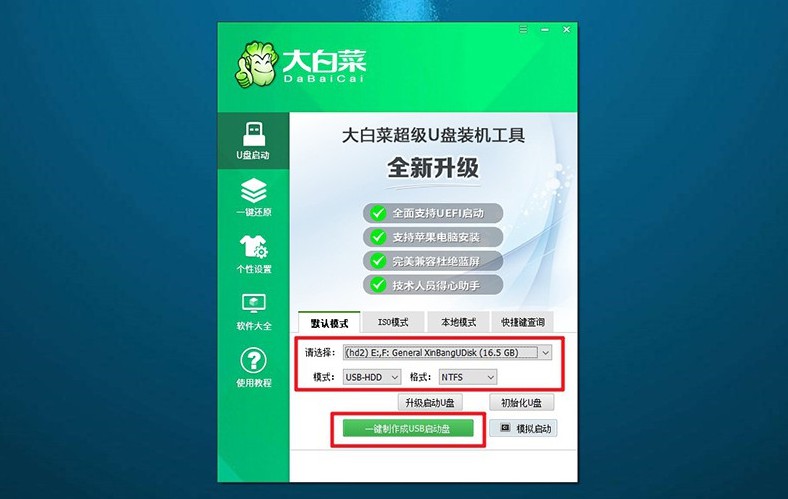
二、設置u盤啟動電腦
1、查找適合該電腦型號的u盤啟動快捷鍵,不同品牌的電腦會有差別,不完全相同,大家需要提前查清楚。
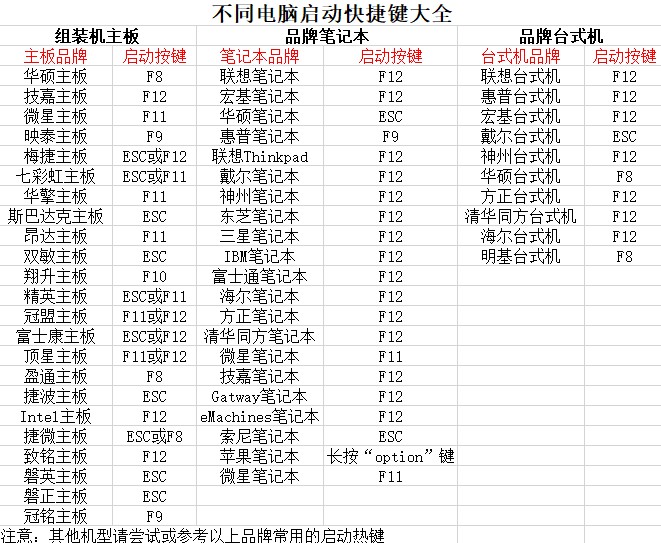
2、重啟電腦,并在電腦啟動時迅速按下啟動快捷鍵,進入啟動設備選擇菜單,選擇U盤作為啟動設備。
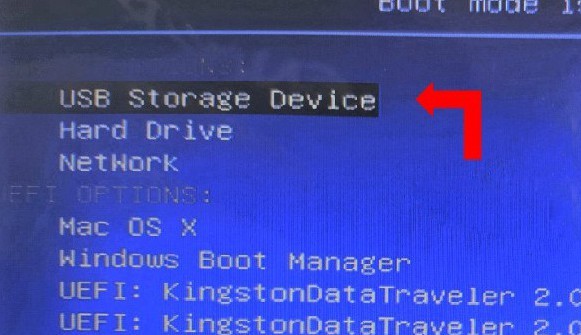
3、確認后系統會進入大白菜啟動工具的界面,選擇【1】“Win10X64PE系統”啟動項,并按下回車鍵確認。
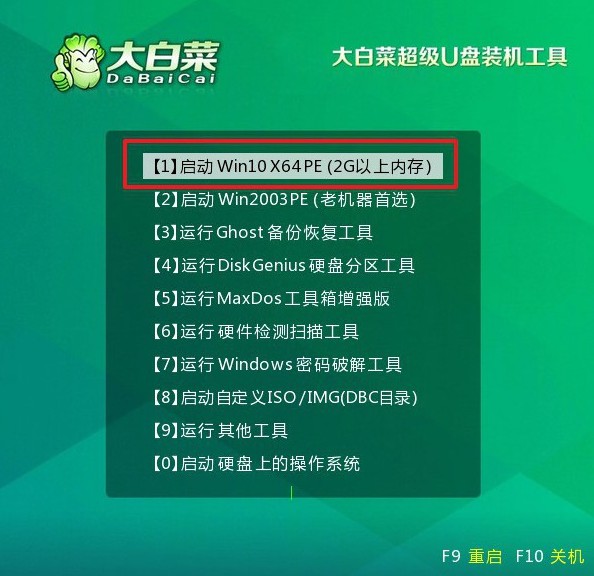
三、U盤啟動盤安裝電腦系統
1、成功進入PE系統桌面后,找到并運行“一鍵裝機”工具,確保系統安裝位置為C盤。
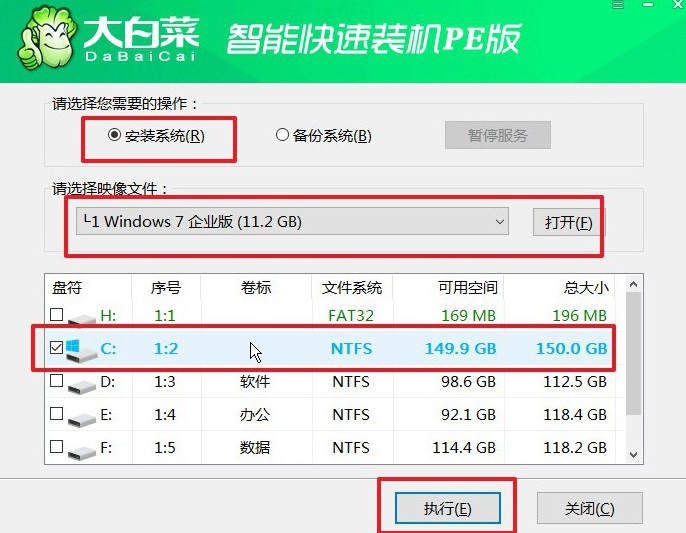
2、在彈出的安裝確認窗口中,點擊“是”確認開始安裝操作系統。
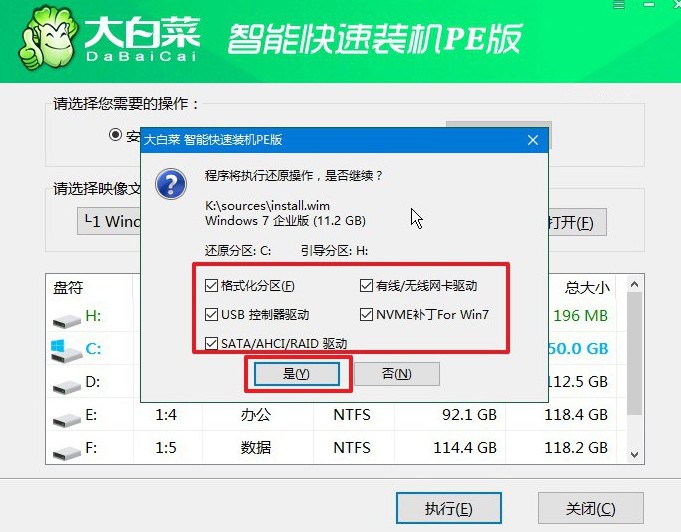
3、系統安裝過程中,工具會提示重啟系統設置,如圖所示,勾選重啟選項即可。
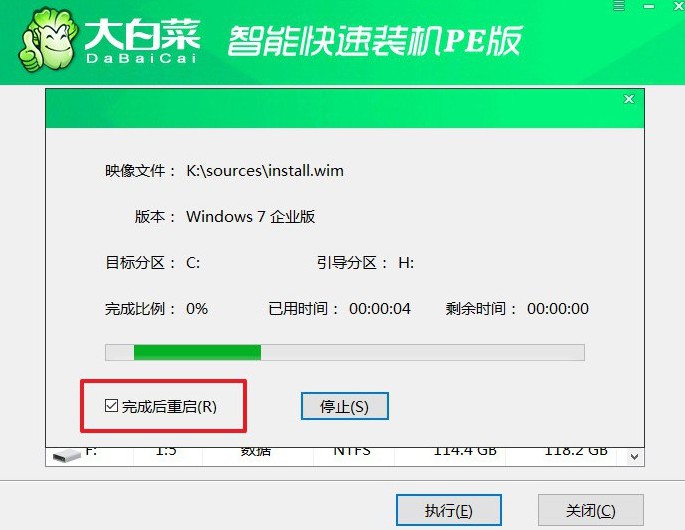
4、系統安裝進度達到一定階段時,電腦第一次重啟,拔出U盤。此后,系統會自動多次重啟,直到Windows操作系統安裝完成,耐心等待整個過程結束。

現在,你知道大白菜裝機教程win7怎么操作了吧。大白菜u盤啟動盤重裝系統之后,大家也不用著急去處理,因為它還有很多好用的功能,比如說你的電腦引導故障藍屏的時候,就可以設置u盤啟動去修復引導,恢復電腦正常運行了。

